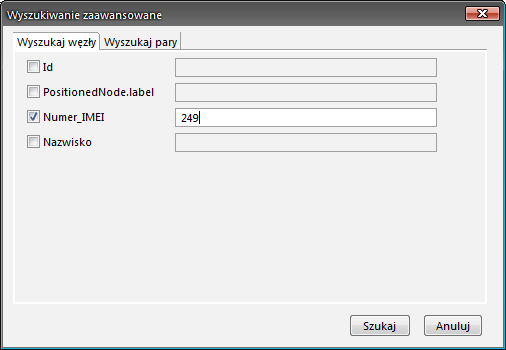Wyszukiwanie (Edycja -> Znajdź)
Aby rozpocząć wyszukiwanie, należy wybrać z menu Edycję pozycję Znajdź, albo nacisnąć Ctrl+F. Zostanie otwarte wówczas okno wyszukiwania prostego, które przedstawiono poniżej.

W polu tekstowym oznaczonym "Szukaj" należy wpisać tekst, który będzie wyszukiwany. Aplikacja będzie szukała podanego ciągu znaków jedynie wśród etykiet obiektów występujących na diagramie. Znalezione obiekty zostaną otoczone czerwoną ramką (tak, jak w przypadku zaznaczenia podejrzanych). Poprzez wciśnięcie odpowiedniego przycisku są możliwe następujące sposoby wyszukiwania:
- Poprzedni/Następny - zaznacza czerwoną ramką poprzedni albo następny obiekt spełniający warunki wyszukiwania
- Wyszukaj wszystkie - zaznacza czerwoną ramką wszystkie obiekty, które spełniają warunki wyszukiwania
Możliwe jest uaktywnienie następujących funkcji wyszukiwania:
- Dopasuj całe słowa - zostaną znalezione tylko te obiekty, których cała etykieta pokrywa się z tekstem wyszukiwania. Na przykład po wpisaniu tekstu "Jaro" zostanie znaleziony obiekt "jaro", ale obiekty o etykietach "Jarosław" czy "jaromir" już nie.
- Uwzględnij wielkość liter - podczas wyszukiwania wielkość liter ma znaczenie. Na przykład po wpisaniu tekstu "Jaro" zostanie znaleziony obiekt "Jarosław", ale obiekty o etykietach "jaro" czy "jaromir" już nie. W połączeniu z opcją "Dopasuj całe słowa" sprawia, że szukany jest dokładnie wprowadzony tekst.
- Według wzorca - wybranie tej opcji powoduje, że dwie poprzednie stają się nieaktywne. Należy wprowadzić tekst do wyszukiwania, przy czym można stosować dwa dodatkowe znaki zastępujące inne: "?" (znak zapytania) zastępuje dowolny jeden znak, a "*" (gwiazdka) dowolną ilość znaków. Tak więc na przykład po wpisaniu tekstu "?obrom*" zostaną znalezione obiekty o etykietach "Dobromir", "Bobromir", "Dobromirosława" czy "kobrom".
Wyszukiwanie zaawansowane (Diagram -> Szukaj...)
Aby rozpocząć wyszukiwanie zaawansowane, należy wybrać z menu Diagram pozycję Szukaj. Zostanie otwarte wówczas okno wyszukiwania zaawansowanego, które przedstawiono poniżej. (Obecnie dostępna jest jedynie zakładka Wyszukaj węzły.)
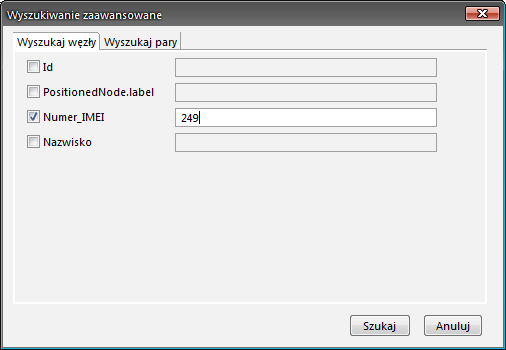
Wyświetlona jest w nim lista wszystkich właściwości obiektów (węzłów). Po zaznaczeniu pola obok nazwy właściwości, uaktywnione zostanie pole służące do wprowadzania tekstu dla danej właściwości. Należy zaznaczyć, że wyszukiwanie odbywa się na zasadzie koniunkcji, czyli każdy z warunków musi zostać spełniony, aby dany obiekt został uznany za znaleziony.
Każdy z warunków specyfikuje się poprzez wprowadzenie w pole tekstowe obok nazwy danej właściwości tekstu będącego wyrażeniem regularnym języka Java.